Cara menginstal modul Perl di server bersama
Modul Perl adalah komponen perangkat lunak terpisah untuk bahasa pemrograman Perl. Perl didukung di semua server Shared/Reseller kami dan menu Modul Perl tersedia dengan Stellar Plus dan Stellar Business. Namun, ketika Anda mencoba menginstal modul Perl di cPanel>> modul Perl menu, Anda akan menghadapi kesalahan ini: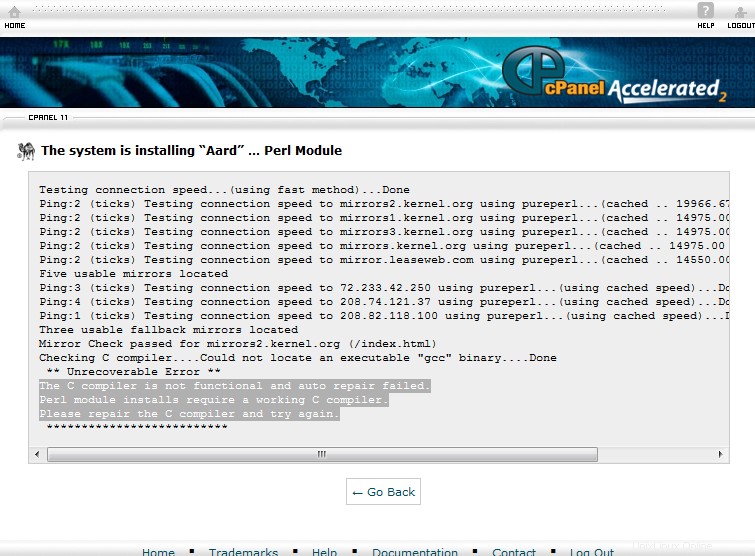
Kebanyakan modul Perl ditulis dalam Perl, beberapa menggunakan XS (ditulis dalam C) jadi mereka membutuhkan kompiler C . Namun, kompiler C dinonaktifkan pada semua server bersama kami karena merupakan ancaman keamanan yang tinggi.
Namun, dimungkinkan untuk menginstal modul Perl apa pun melalui baris perintah tanpa mengaktifkan kompiler C. Anda dapat melakukannya menggunakan koneksi SSH, panduan cara mengakses akun Anda melalui SSH dapat ditemukan di sini.
Kami akan menggunakan cpan perintah untuk menginstal modul Perl. Anda dapat menemukan daftar lengkap modul CPAN . yang tersedia dalam dokumentasi resmi.
1. Setelah membuka konsol perintah, Anda perlu mengetikkan cpan . Dengan cara ini, Anda akan mengakses konsol cpan:
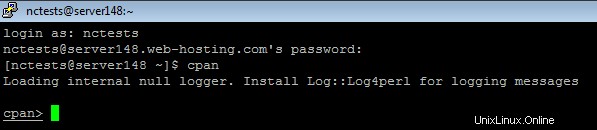
2. Sintaksnya adalah sebagai berikut:
install module::name
Misalnya kita akan menginstall Date::Calc Modul Perl:
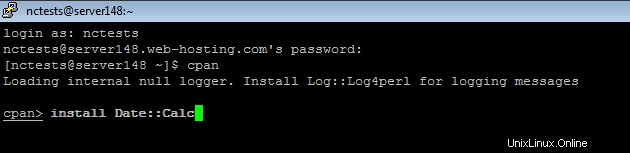
3. Kemungkinan besar, Anda akan melihat pesan kesalahan ini di akhir:

Cpan dikonfigurasi untuk menyediakan satu pengaturan untuk Makefile.PL, dan Makefile. PL mengambil pengaturan yang bertentangan dari lingkungan.
Prefix Cpan telah dikonfigurasi sebelumnya sebagai PREFIX=/home/USER/perl/usr
Namun, lingkungan server kami dikonfigurasi untuk menggunakan /home/USER/perl5
Dengan demikian, cukup beri tahu cpan untuk berhenti menentukan PREFIX. Dari dalam cpanshell, jalankan perintah berikut:
o conf makepl_arg '' o conf mbuildpl_arg '' o conf commit o conf make_arg '' o conf commit
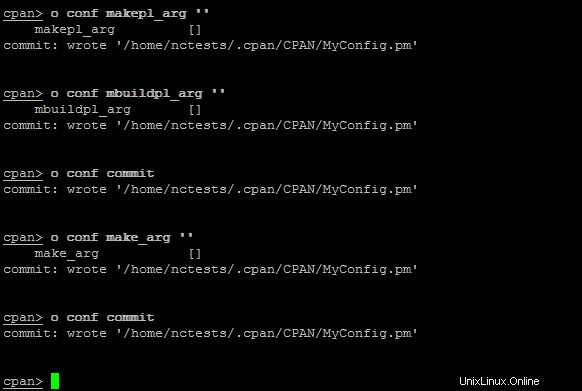
4. Sekarang silakan jalankan install module::name sekali lagi. Jika Anda melihat kesalahan seperti di bawah ini, Anda perlu menghapus build sebelumnya yang gagal dan coba lagi:

Dalam contoh kami, kesalahan menunjukkan direktori /home/nctests /.cpan/build/Date-Calc-6.4-hsg6j9
Anda dapat mengaksesnya melalui File Manager cPanel atau menggunakan klien FTP dan menghapusnya:
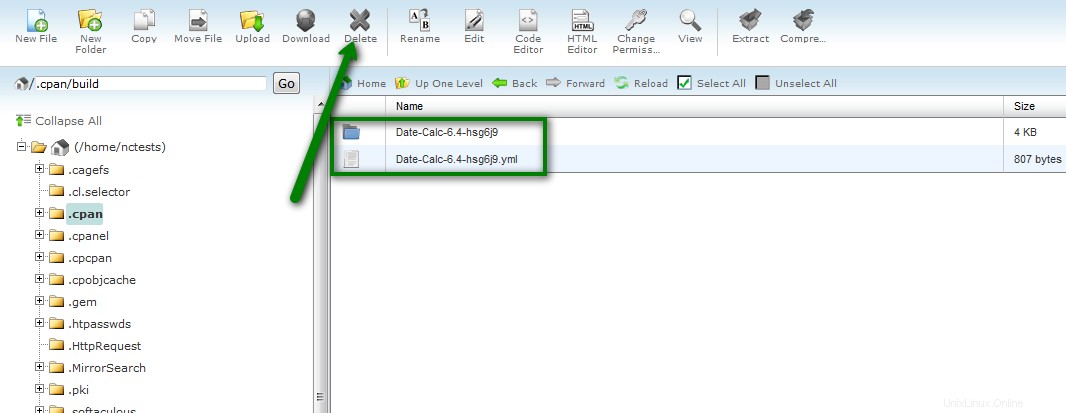
5. Ini adalah log instalasi yang berhasil:

Modul mungkin memiliki ketergantungan pada modul lain (hampir selalu pada CPAN) dan tidak dapat diinstal tanpa mereka (atau tanpa versi tertentu).
Terkadang, instalasi akan meminta untuk menginstal modul (atau beberapa modul), yang memiliki/memiliki ketergantungan.
6. Setelah instalasi jangan lupa ketik exit di konsol cpan untuk menutupnya dan menghapus file kunci:

Jika tidak, Anda mungkin melihat pesan ini setelah mencoba membukanya lagi:
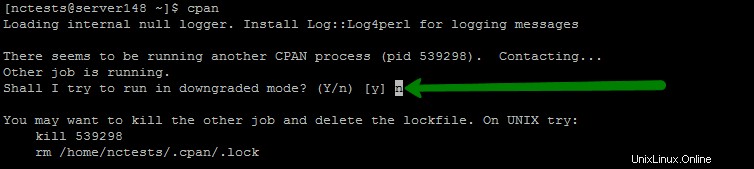
Setelah Haruskah saya mencoba menjalankan dalam mode yang diturunkan? (Y/n) , ketik n dan ikuti petunjuknya. Anda perlu mematikan proses cpan yang sedang berjalan dan remote file kunci secara manual:
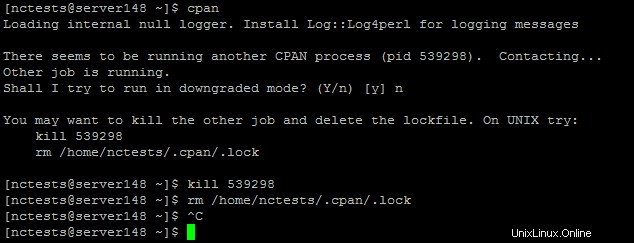
7. Terakhir, Anda dapat membuka Modul Perl pilihan di cPanel dan periksa modul baru yang diinstal.
HARAP DIPERHATIKAN :Agar modul yang baru diinstal berfungsi dengan benar, baris berikut harus ditambahkan di bagian atas skrip Anda:
#!/usr/bin/perl use cPanelUserConfig;atau
#!/usr/bin/perlml
Pengguna paket hosting Stellar Plus dan Stellar Business dapat menemukan dua opsi ini di Modul Perl menu:
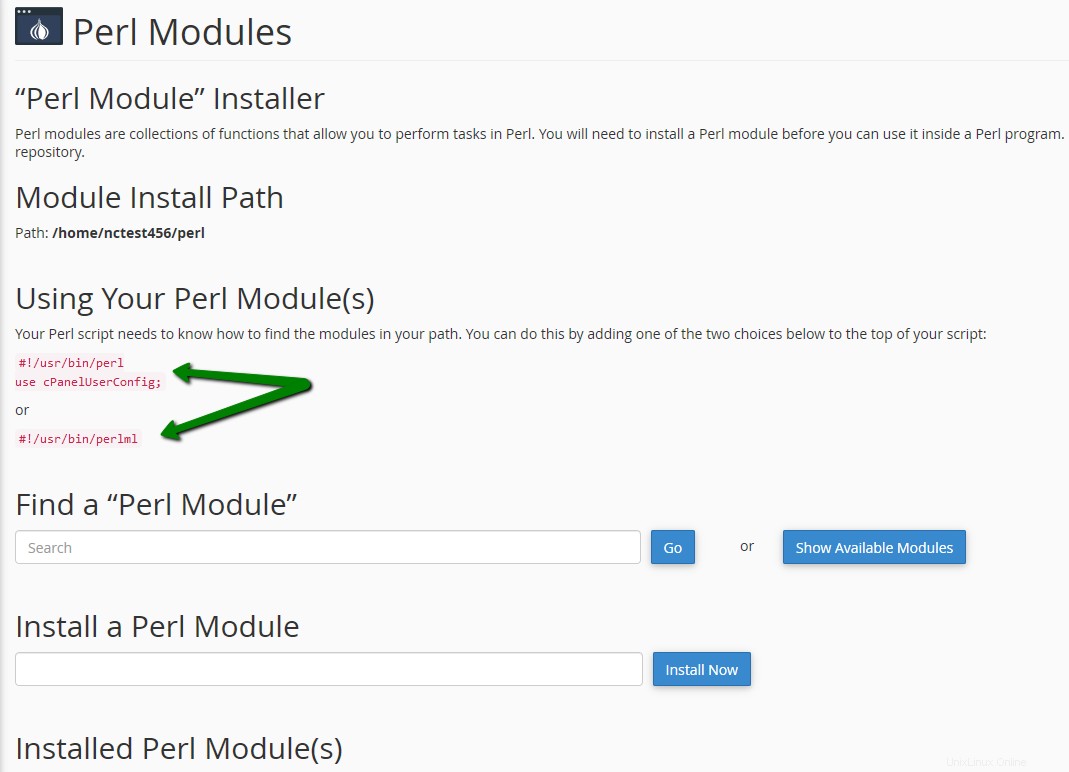
Kami berharap artikel ini akan membantu Anda menginstal modul Perl di server kami.
Itu saja!
Butuh bantuan? Hubungi HelpDesk kami